Creación de plantillas de email en OpenERP v6
OpenERP es un sistema para la “Planificación de recursos empresariales” (Enterprise Resource Planning en inglés). Entre otras características implementa gestión de almacenes, gestión de ventas, contabilidad analítica y financiera, etc.
Dejamos a continuación un tutorial para la creación de plantillas de email en OpenERP, necesarias para el envío de facturas vía email.
Pantillas de email
El primer paso, y fundamental, es tener como mínimo una cuenta de correo activada y funcionando y el módulo email_template instalado. Para acceder a la configuración de las cuentas de correo electrónico nos situaremos dentro de la pestaña de marketing en:
Configuración → Plantilla de Email → Cuentas de email
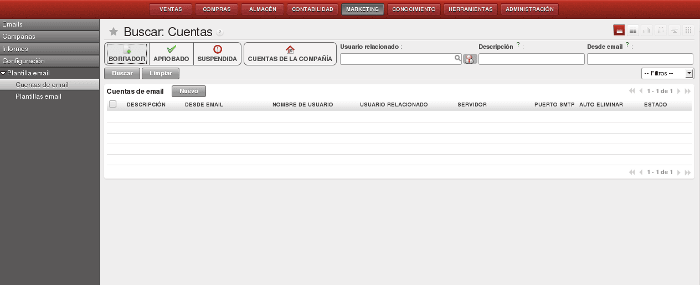
La primera vez que entremos deberemos de generar una cuenta de correo para poder asociar las plantillas a una cuenta de correo:
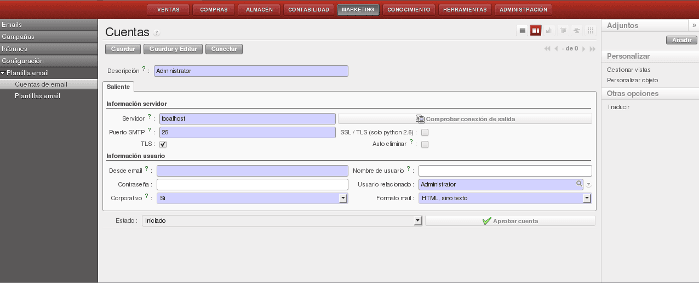
Hay que rellenar los campos marcados en azul con los datos que se nos piden.
Una vez rellenados todos los datos podemos comprobar si correctos pulsando sobre “Comprobar conexión de salida”.
Nos deberá aparecer un aviso como este:
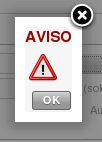
Una vez configurada la cuenta de correo pulsaremos sobre “Aprobar”. Así ya tendremos la cuenta lista para ser utilizada.
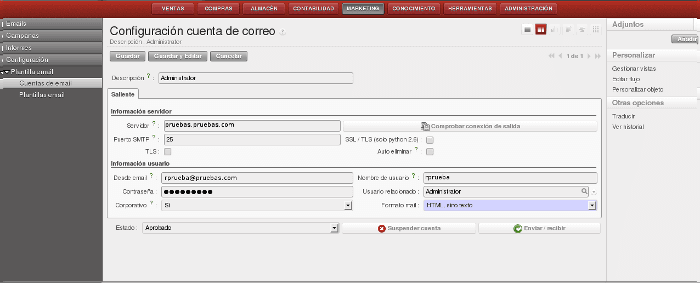
A continuación es necesario generar una plantilla.
Para este tutorial hemos elegido crear una plantilla para el envío de facturas.
Nos dirigiremos dentro de la pestaña de marketing a:
Configuración → Plantilla de Email → Plantillas de email
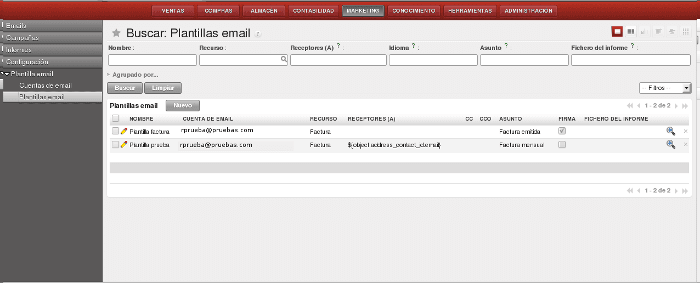
Aquí vemos las plantillas que tenemos generadas, nosotros vamos a crear una nueva.
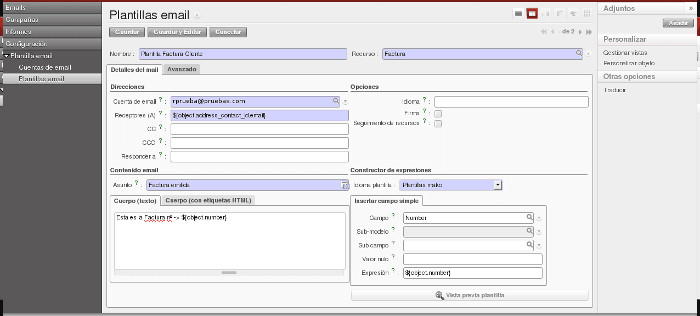
Este apartado es importante cumplimentarlo de forma adecuada para la correcta creación de la plantilla.
Nombre → Nombre de la plantilla ( Será el nombre del botón que aparecerá en el menú derecho del objeto).
Recurso → Aquí elegiremos con que objeto relacionamos la plantilla ( Factura en nuestro ejemplo pero podría ser con cuenta, campaña, etc ).
Cuenta de email → Seleccionaremos una de las cuentas que hemos generado en el primer paso de este apartado del tutorial, esta será la cuenta que enviará el email.
Receptores → Son los destinatarios del email, tenemos 2 posibilidades para añadir destinatarios:
1º Escribir manualmente el destinatario/os del email
2º Generar una expresión con el Generador de expresiones situado a la derecha (a continuación explicaremos como generar una expresión)
Idioma de la plantilla → Siempre “Plantillas Mako”, para poder utilizar el generador de expresiones.
Asunto → Asunto que aparecerá en el mail
Cuerpo → Podemos elegir entre cuerpo con texto o con HTML. En este ejemplo elegimos texto.
Escribiremos el cuerpo del mensaje que deseemos. Es importante saber que si no vamos a cambiar el contenido del email cada vez que queramos hacer un envío, podemos insertar expresiones que se rellenen automáticamente.
En este ejemplo, vamos a generar una plantilla que envíe una factura al cliente, y en el cuerpo del mensaje insertaremos el número de factura enviada.
El destinatario queremos que se asigne dinámicamente, para ello vamos a generar una expresión que envíe la factura a la dirección de email que tiene el cliente en el sistema.
En Campo elegiremos “Contact Adress”, este contiene todas la direcciones del contacto de la factura que es el objeto que hemos seleccionado en el recurso.
En el subcampo elegiremos email que es la dirección que nos interesa.
Veremos como se rellena el campo expresión. Esta expresión la añadiremos al campo destinatario. De esta forma siempre que enviemos una factura utilizando esta plantilla el destinatario será la dirección de email que tiene la empresa de la factura en su cuenta.
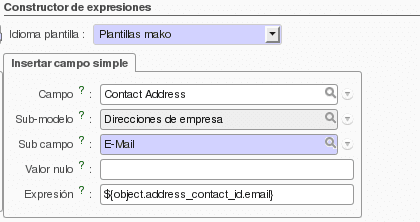
Vamos ahora a incluir en el cuerpo del mensaje el número de factura, para ello generaremos una nueva expresión.
En Campo seleccionaremos “number”, que será el numero de factura, porque en recurso hemos elegido factura(account.invoice).
Y en el campo de expresión nos aparecerá la expresión que deberemos copiar en el Cuerpo.
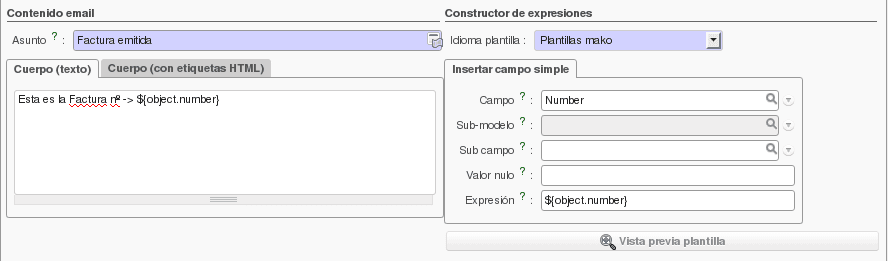
Ahora que ya tenemos la plantilla de la factura creada, vamos a crear la acción en el objeto Factura(Paso imprescindible).
Cambiaremos a la pestaña de avanzado, y pulsaremos sobre el botón de crear acción:
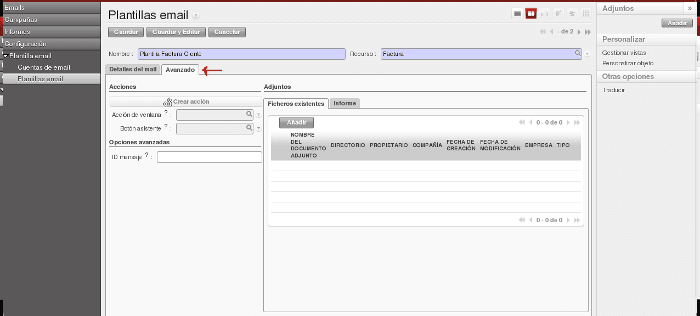
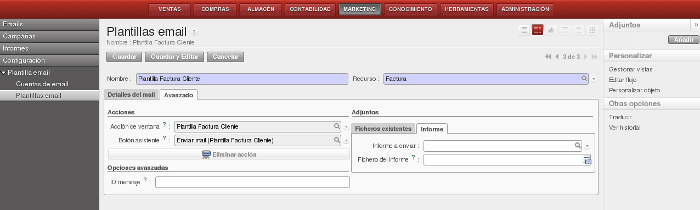
Y guardaremos la plantilla.
Ahora si nos dirigimos a una factura, veremos en el menú de acciones derecho la opción de enviar la plantilla que hemos generado.
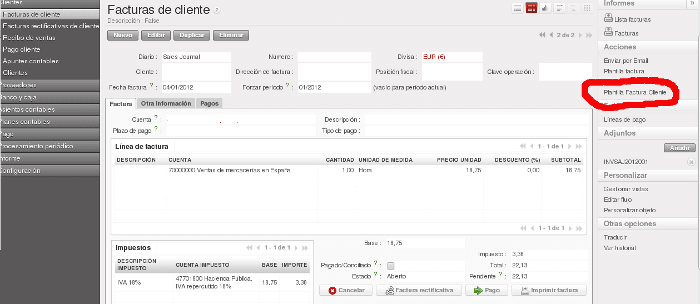
Si pulsamos nos abrirá una ventana con los detalles del email, que podremos modificar si es necesario.
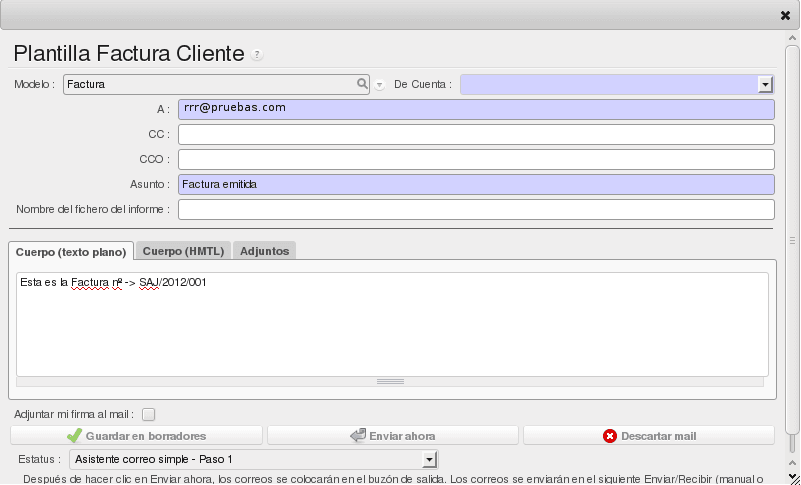
Podemos observar cómo el destinatario es la dirección de correo del cliente a quien va dirigida la factura, y cómo en el cuerpo del mensaje aparece el número de factura que vamos a enviar.
De esta forma se puede generar una plantilla de email para cualquier otro elemento de OpenERP.
Si tienes alguna duda o quieres hacernos alguna pregunta, solo tienes que contactar con nosotros.

Deja un comentario